w7 一直停在关机怎么回事 win7一直显示正在关机的修复教程
时间:2021-02-19作者:fang
平常的学习或是工作我们是离不开电脑的,在使用完了之后我们会对其进行关机操作。然而有使用w7系统的用户却反映说电脑在关机的时候,一直显示正在关机,可是等了很久还是关不掉,这该怎么办呢?别急,今天小编就来为大家整理分享关于win7一直停在关机的修复教程。
修复教程如下:
1、在系统桌面任务栏,鼠标右键选择【启动任务管理器】
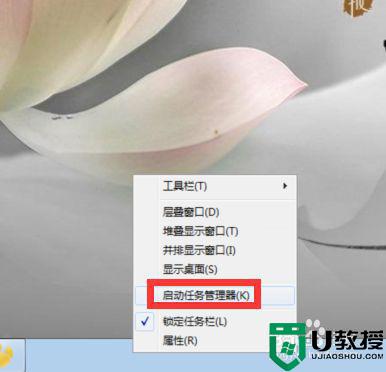
2、打开Windows任务管理器,查看有哪些应用程序没有关掉,关掉应用程序。
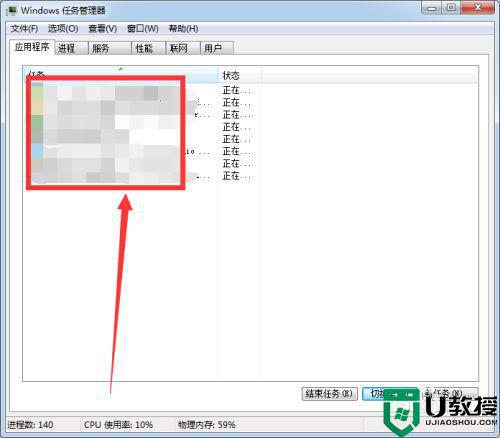
3、切换到【进程】选项卡,看下哪些后台大应用进程没有关闭,结束进程。
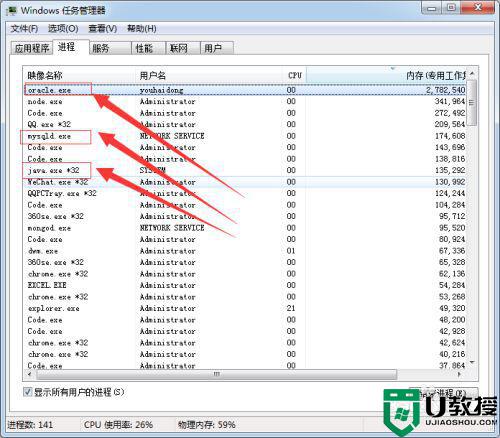
4、跳转到【服务】选项菜单,查看相关开启服务,停掉相关服务。
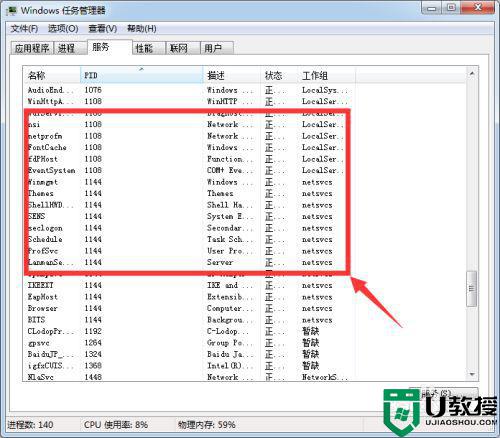
方法二:
1、打开电脑开始菜单,找到控制面板并点击进入。
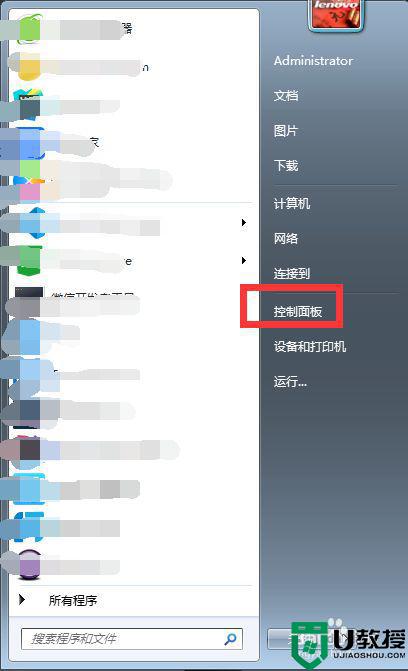
2、进入控制面板窗口,找到【系统和安全】选项。
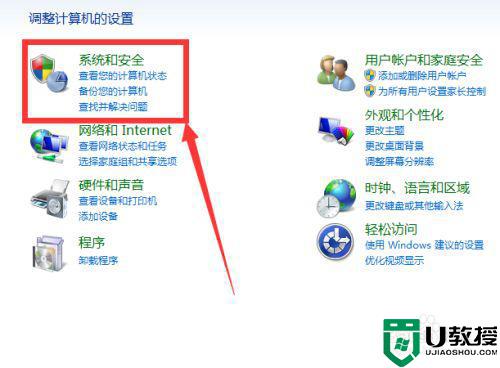
3、跳转到【系统和安全】相关功能界面,点击【Windows Update】
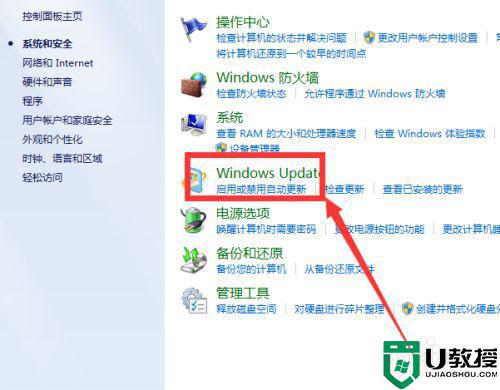
4、打开选择Windows安装更新的方法界面,选择【从不检查更新】项。
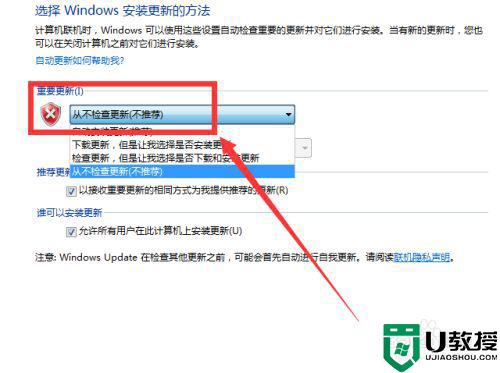
以上就是关于win7一直显示正在关机的修复教程啦,有出现相同问题的可以按照上面的方法来解决哦。





